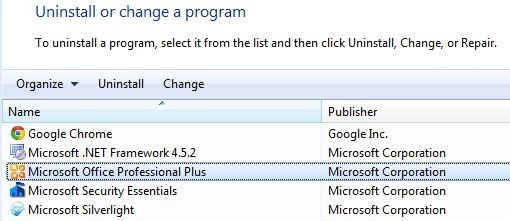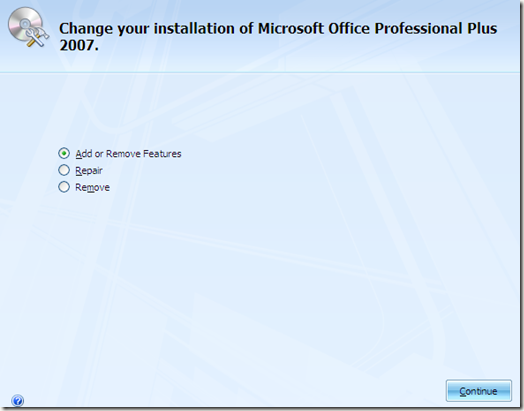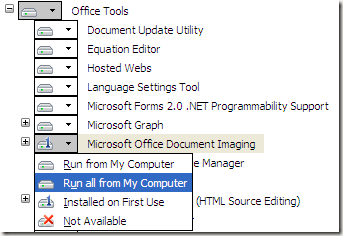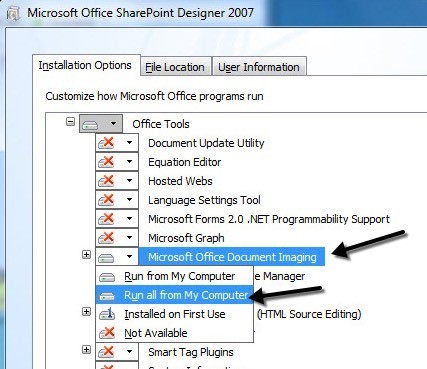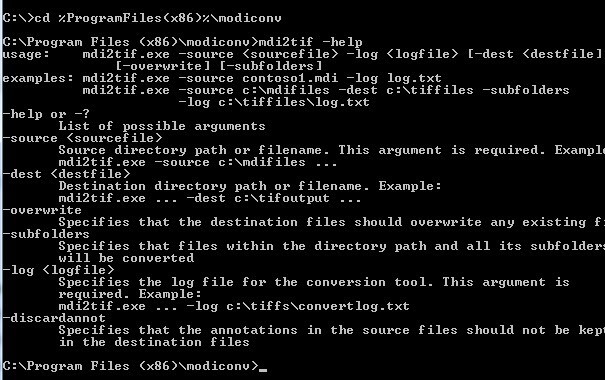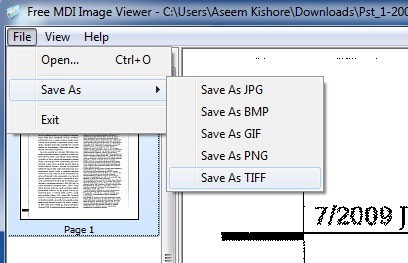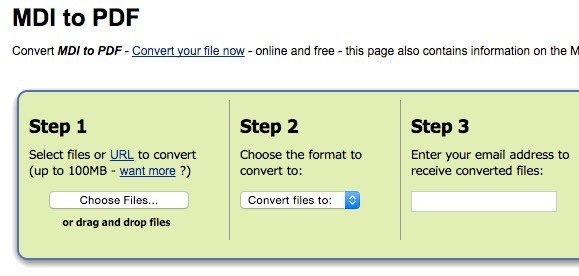Tệp MDI, viết tắt của Microsoft Document Imaging, là định dạng hình ảnh Microsoft độc quyền được sử dụng để lưu trữ hình ảnh tài liệu được quét được tạo bởi chương trình Microsoft Office Document Imaging (MODI). Chương trình đã được bao gồm trong Office XP, Office 2003 và Office 2007. Nó đã bị ngừng trong Office 2010 trở lên. Về cơ bản nó đã được thay thế bằng dịch vụ Fax và Windows của Windows.
Mặc dù MODI không được bao gồm trong Office 2010, nó vẫn có thể được cài đặt với Office 2010 theo một vài cách khác nhau mà tôi sẽ giải thích thêm trong bài viết.
Nếu bạn có bất kỳ phiên bản nào của Office được cài đặt bao gồm MODI, cách dễ nhất để xem tệp MDI là chỉ cần cài đặt MODI và mở tệp. Nếu bạn có Office 2010, bạn có thể cài đặt MODI hoặc sử dụng công cụ của bên thứ ba để xem hoặc chuyển đổi tệp MDI.
Cũng cần lưu ý rằng nếu bạn đã cài đặt Microsoft OneNote trên máy tính, bạn có thể sử dụng nó để mở các tập tin MDI mà không cần phải cài đặt MODI. OneNote cũng có thể thực hiện OCR, vì vậy nếu bạn đang sử dụng MODI cho OCR, bạn có thể sử dụng OneNote thay thế.
Cài đặt MODI trong Office XP, 2003, 2007
Để cài đặt MODI, hãy vào Bảng điều khiển và nhấp vào Thêm / xóa chương trìnhhoặc Gỡ cài đặt chương trìnhnếu bạn đang sử dụng Vista. Nếu bạn đang sử dụng Windows 7 trở lên, bạn cần nhấp vào Chương trình và tính năng.
Tiếp theo cuộn xuống Microsoft Office(Chuyên nghiệp, Tiêu chuẩn, vv) và nhấp vào nó. Bây giờ, hãy tiếp tục và nhấp vào nút Thay đổi.
Đảm bảo Thêm / xóa đối tượng địa lýđược chọn và sau đó nhấp vào Tiếp tục.
Giờ hãy mở rộng Công cụ Office,Nhấp vào trình đơn thả xuống bên cạnh Microsoft Office Document Imagingvà chọn Chạy tất cả từ máy tính của tôi.
Điều này sẽ cài đặt MODI và bây giờ bạn có thể sử dụng nó để quét, xem, chú thích và các tài liệu OCR. Bạn có thể mở tệp BMP và sau đó lưu nó ra ở định dạng khác như TIFF bằng MODI.
Cài đặt MODI với Office 2010
Nếu bạn đã cài đặt Office 2010, bạn vẫn có thể cài đặt MODI, nhưng bạn sẽ phải sử dụng phương tiện cũ để cài đặt nó. Cách thứ nhất là tải xuống bản tải xuống miễn phí từ Microsoft có tên SharePoint Designer 2007. Đây là bản tải xuống miễn phí và đi kèm với MODI. Tuy nhiên, khi bạn cài đặt nó, bạn bỏ chọn mọi thứ trừ Microsoft Office Document Imaging như hình dưới đây.
Cách khác để cài đặt MODI với Office 2010 là sử dụng phương tiện Office 2007 cũ hơn. Nếu bạn có thể lấy tay trên đĩa Office 2007 DVD, thì bạn có thể chạy bản cài đặt, chọn Tùy chỉnhvà thực hiện tương tự như được hiển thị ở trên.
Chuyển đổi MDI thành TIFF hoặc PDF
Nếu bạn muốn chuyển đổi tệp MDI sang định dạng khác như TIFF hoặc PDF, bạn không nhất thiết phải sử dụng MODI. Microsoft có một công cụ miễn phí được gọi là Chuyển đổi tệp MDI sang TIFF, một công cụ dòng lệnh đơn giản.
Khi bạn tải xuống và cài đặt, hãy mở lời nhắc lệnh và điều hướng đến thư mục cài đặt bằng cách nhập vào lệnh sau:
cd% ProgramFiles (x86)% \ modiconv
Khi đó, bạn có thể nhập mdi2tif - helpđể xem cách sử dụng chương trình. Tôi sẽ đề nghị chỉ cần lấy các tập tin MDI của bạn và sao chép chúng vào thư mục C: \ Program Files (x86) \ modiconvtrước khi sử dụng công cụ này. Nếu bạn làm điều này, nó sẽ làm cho lệnh bạn phải nhập rất đơn giản.
mdi2tif.exe -source filename.mdi
Lệnh trên sử dụng thông số nguồnvà cung cấp tên của tệp. Nếu bạn không thêm bất kỳ tham số nào nữa, nó sẽ tìm kiếm filename.mdi trong thư mục modiconv, chuyển đổi nó và xuất tệp trong cùng một thư mục. Có các tham số khác mà bạn có thể sử dụng, nhưng chỉ những tham số mà bạn quan tâm là destvà thư mục con.
Nếu bạn có một loạt tệp MDI để chuyển đổi, sau đó bạn có thể muốn sử dụng lệnh hơi dài hơn như sau:
mdi2tif.exe -source c: \ mdifiles -dest c: \ output -subfolders
Nếu bạn không thích dòng lệnh, bạn có thể sử dụng chương trình của bên thứ ba để chuyển đổi MDI thành TIFF cho bạn. Trình xem ảnh MDI miễn phí là một chương trình phần mềm miễn phí nhỏ cho phép bạn xem các tệp MDI và lưu chúng vào các định dạng hình ảnh khác. Tải xuống, cài đặt và sau đó chạy chương trình. Mở tệp MDI và sau đó nhấp vào Tệp- Lưu dưới dạng. Chọn TIFFtừ các tùy chọn.
Nếu bạn không muốn cài đặt bất kỳ phần mềm nào trên máy tính của mình , sau đó bạn có thể sử dụng dịch vụ trực tuyến miễn phí có tên Zamzar để chuyển đổi MDI sang PDF, TIFF và nhiều định dạng khác. Zamzar là một công cụ trực tuyến tuyệt vời cho chuyển đổi giữa nhiều định dạng tệp khác nhau.
Vì vậy, về cơ bản tất cả các tùy chọn của bạn là mở, xem và chuyển đổi các tệp MDI. Rất tiếc, không có công cụ trực tuyến nào cho phép bạn chỉ xem trực tiếp các tệp MDI trong trình duyệt. Bạn phải tải xuống chương trình xem hoặc chuyển đổi tệp MDI sang định dạng khác trước. Nếu bạn có bất kỳ câu hỏi nào, vui lòng đăng nhận xét. Hãy tận hưởng!